|
Oriental-Tanz

Dieses Tutorial wurde
von mir Romana
geschrieben, es darf
nicht kopiert
werden und
auf anderen Seiten zum
download angeboten
werden.
Jegliche Ähnlichkeit ist
rein zufällig.
Ich habe es mit Corel 11
geschrieben, geht aber
sicher mit den anderen
auch.
Materialien
Filter - Grafik Plus -
Cross Shadow
Filter - Adrews 25
Meine Selectionen
2 Tuben
1 Brush
Hier
bekommt ihr das Material
dazu.
Entzippe das Material
und kopier es dir und
die Original kannst du
wieder weggeben.
Hast du alles dann
fangen wir an.
1.)
Öffnet ein neues Transparentes
Bild von 500 x 500
Vordergrundfarbe auf
#2B62B5
Hintergrundfarbe auf
#D5BFB0
Erstellt diesen
Farbverlauf
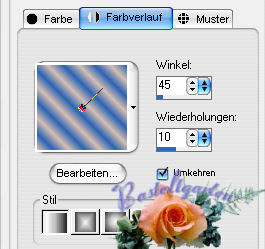
2.)
Füllt die Ebene mit dem
Farbverlauf
3.)
Effekte - Geometrieeffekte -
Horizontaleperspektive mit
diesen Werten
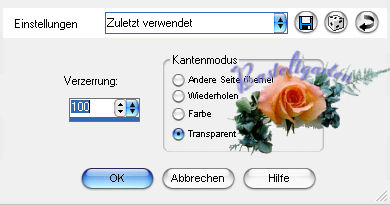
Stelle die Sichtbarkeit
dieser Ebenen auf 55
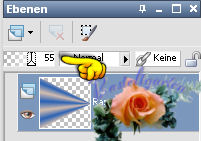
Ebene duplizieren und vertikal
Spiegeln
Dein Bild sollte nun so
aus sehen.
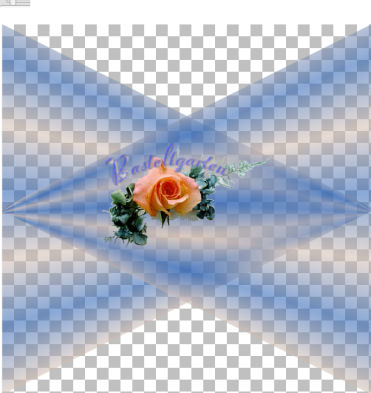
Ebenenpalette - sichtbar
zusammenfassen
4.)
Ebene duplizieren
Frei drehen mit diesen Werten
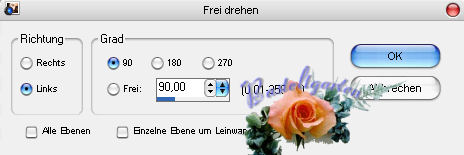
Nun sollte dein Bild so aussehen
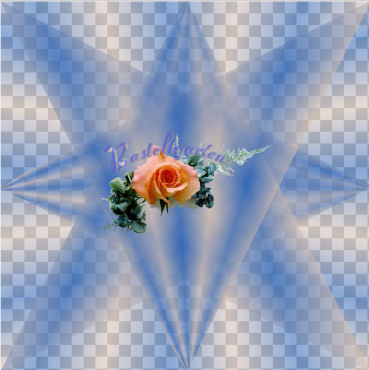
5.)
Effekte - 3D Effekte -
Schlagschatten mit diesen Werten
Auf beide Ebenen.
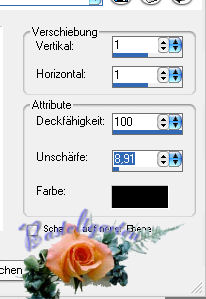
6.)
Ebene - neue Rasterebene
Fülle diese mit der Farbe
#2B62B5
Filter - Grafik Plus Cross
Shadow mit diesen Werten
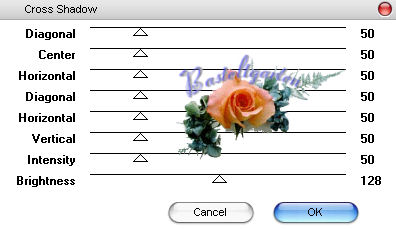
7.)
Filter - Andrews 25 mit diesen
Werten.
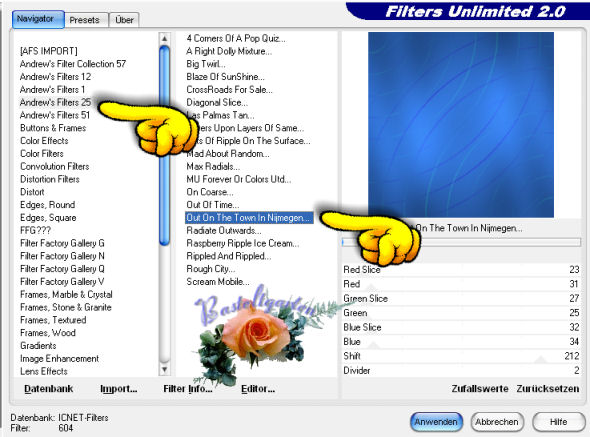
Ebene an letzter Stelle
verschieben
8.)
Ebene neue Rasterebene
Pinselwerkzeug
 suche dir da den Pinsel
winni.br.318a
suche dir da den Pinsel
winni.br.318a
Mit diesen Einstellungen

9.)
Drücke einmal mit der dunklen
Farbe #2B62B5
und einmal mit der lichten Farbe
#D5BFB0
Aufpassen !!
Bitte die Mais nicht bewegen.
Drücke dazu einmal auf die
rechte Maustaste
und einmal auf die linke
Maustaste.
Schatten mit den gleichen werten
wie vorhin.
10.)
Ebene - neue Rasterebene
Auswahl - Auswahl laden -
Auswahl laden aus Datei
Suche dir da die Auswahl
"romana6"
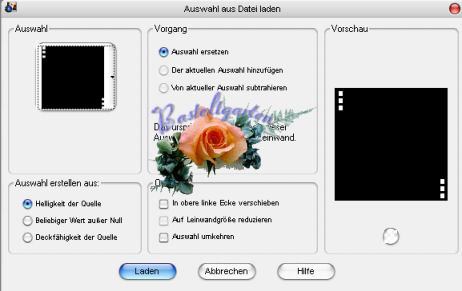
11.)
Fülle diese mit der Farbe
#D5BFB0
Auswahl - Auswahl verkleinern um
1 Pixel
Fülle
diese nun mit der Farbe #2B62B5
Auswahl - Auswahl verkleinern um
1 Pixel
Fülle diese wieder mit der Farbe
#D5BFB0
Auswahl - Auswahl verkleinern um
1 Pixel
Fülle diese wieder mit der Farbe
#2B62B5
Auswahl - Auswahl verkleinern um
1 Pixel
Fülle diese wieder mit der Farbe
#D5BFB0
Auswahl - Auswahl verkleinern um
1 Pixel
Fülle diese wieder mit der Farbe
#2B62B5
Auswahl - Auswahl verkleinern um
1 Pixel
Fülle diese wieder mit der Farbe
#D5BFB0
Auswahl - Auswahl verkleinern um
1 Pixel
Fülle diese wieder mit der Farbe
#2B62B5
Auswahl - Auswahl verkleinern um
1 Pixel
Fülle diese wieder mit der Farbe
#D5BFB0
Auswahl aufheben.
Schatten mit diesen
Werten.
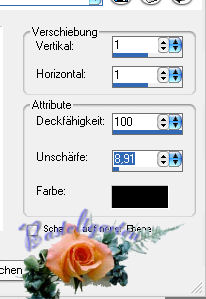
12.)
Ebene - Neue Rasterebene
Auswahl - Auswahl laden -
Auswahl laden aus Datei
Suche dir da die Auswahl
"romana9"
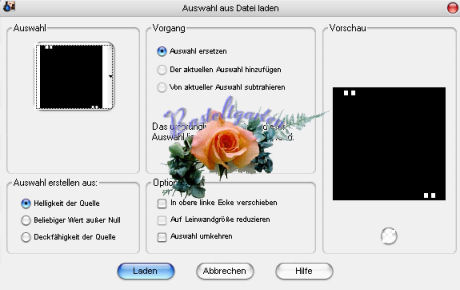
Wiederhole
Schritt
11 .
13.)
Ebene - neue Rasterebene
Auswahl - Auswahl laden -
Auswahl laden aus Datei
Suche dir da die Auswahl
"romana7"
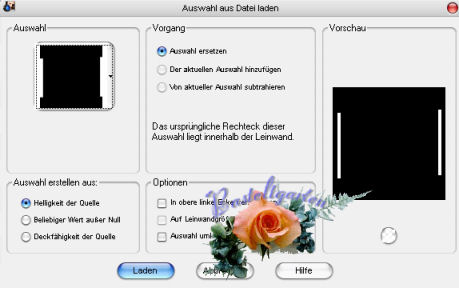
Wiederhole wieder Schritt
11 .
14.)
Ebene - neue Rasterebene
Auswahl - Auswahl laden -
Auswahl laden aus Datei
Suche dir da die Auswahl
"romana8"
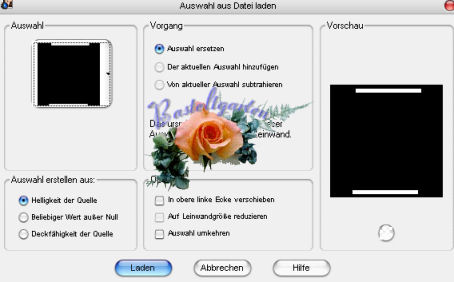
Wiederhole nochmals
Schritt 11.
15.)
Tube "frau" - Kopieren -
Einfügen als neue Ebene
Verkleinern um 2x ca. 80%
( Wie es dir eben Gefällt )
Schatten mit den gleichen
Werten wie im Punkt 11.
16.)
Tube "dekor" - Kopieren -
Einfügen als neue Ebene
Verschiebe
 es oben rechts
es oben rechts
Siehe mein Hauptbild.
Stelle in der Ebenpalette
den Mischmodus auf Helligkeit (
L )

Schatten mit den gleichen
Werten wie im Punkt 11
17.)
Nimm dein Textwerkzeug
 mit diesen Einstellungen
mit diesen Einstellungen

Schreib deinen Text oder
meinen "Oriental"
Schatten mit diesen Werten
01 - 01 - 100 - 01
18.)
Bild - Rand hinzufügen von
1 Pixel in der Farbe #2B62B5
Bild - Rand hinzufügen von
15 Pixel in einer Farbe die
nicht dazu passt
Markiere diesen mit dem
Zauberstab
 und fülle
und fülle
in mit deinen Farbverlauf
Effekte - Filter - Grafik
Plus - Cross Shadow
mit diesen Werten
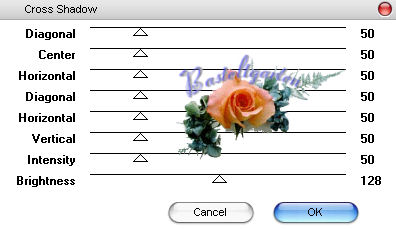
Effekte - Maleffekte -
Buntstiftzeichnung mit diesen
Werten
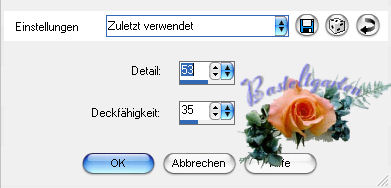
Bild - Rand hinzufügen von
1 Pixel in der Farbe #2B62B5
19.)
Nun kannst du deinen Namen
oder dein
Wasserzeichen darauf
setzten.
Dein Bild ist jetzt Fertig
und du kannst es als JPG
abspeichern
Hab noch eine Version
davon gebastelt.

Bei dieser Version nahm
ich noch einen Schriftbrush
Ich hoffe dir hat das
Tutirial genauso viel
Spaß gemacht wie mir es zu
schreiben.
Home
Design by
Romana |